Werbung
Zwei der häufigsten Aktionen, die jeder Computerbenutzer ständig ausführt, sind "Kopieren" (Strg + C) und "Einfügen" (Strg + V) - über die Zwischenablage. Angesichts der Nützlichkeit der Zwischenablage ist es seltsam, dass die Standardanzahl der Elemente, die im Verlauf der Zwischenablage gespeichert werden können, auf nur eine beschränkt ist. Sie müssen jedes Element kopieren, das Sie einfügen möchten, obwohl dieses Element zuvor in die Zwischenablage kopiert wurde. Wenn Sie mit einem langen Dokument arbeiten und mehrere Elemente mehrmals kopieren und einfügen müssen, ist diese Einschränkung wirklich unpraktisch.
Deshalb haben wir Zwischenablage-Manager. Mit diesen Tools wird eine größere Zwischenablage erstellt, in der mehr Elemente gespeichert, der Verlauf der Zwischenablage verfolgt und Benutzern der Zugriff ermöglicht wird, um Elemente aus dem Verlauf einfach auszuwählen und einzufügen. Da sind viele Zwischenablage-Manager 6 kostenlose Manager für den Verlauf der Zwischenablage, um zu verfolgen, was Sie kopieren und einfügen Sie benötigen einen Zwischenablage-Manager, da er sich an alle Dinge erinnern kann, die Sie kopieren und einfügen. Wir haben fünf der funktionalsten Tools zur Verwaltung Ihres Zwischenablageverlaufs zusammengestellt. Weiterlesen da draußen, aber wenn Sie ein wirklich kleines und tragbares Gerät suchen, das nur Text verarbeitet, können Sie ClipCube ausprobieren.
Der Linksklick
Da die Datei nur etwa 150 KB groß ist, wird der Download abgeschlossen, bevor Sie es wissen. Extrahieren Sie die komprimierte Datei in einen Ordner und los geht's. Eine großartige Idee, die Sie mit einer so kleinen tragbaren App machen können, ist, sie in Ihrem Dropbox-Ordner zu behalten und von jedem Computer, den Sie verwenden, darauf zuzugreifen.
Nachdem Sie die App ausgeführt haben, befindet sie sich leise in der Taskleiste und wartet darauf, dass die Clip-Elemente eingehen.

Wenn Sie mit der linken Maustaste darauf klicken, wird die Liste der Zwischenablagen geöffnet und Sie sehen dort alle aktuellen Elemente der Zwischenablage. Um mehr von jedem Element zu sehen, können Sie die Größe der Fenster einfach ändern, indem Sie die Ränder des Fensters ziehen.
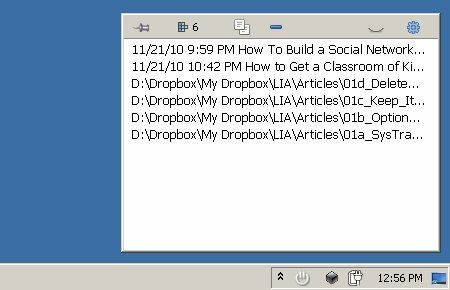
Es gibt mehrere Menüs, auf die Sie über die Symbolleiste oben zugreifen können. Mit dem Symbol "Einstellungen" ganz rechts können Sie "Zeitstempel anzeigen“, “Gitterlinien“, Und um zu entscheiden, ob die Liste mit einem“ angezeigt werden soll oder nichtSchriftart mit fester Breite“.
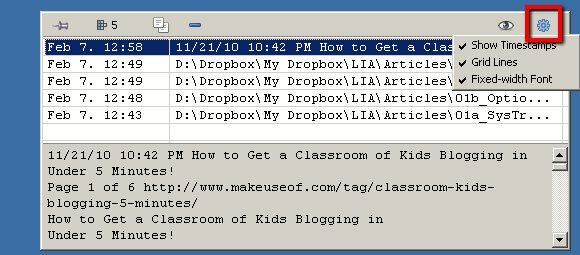
Durch Klicken auf das Augensymbol neben "Einstellungen" wird das Vorschaufenster ein- und ausgeschaltet. Wenn Sie wissen möchten, was sich in einem Objekt befindet, klicken Sie auf das geöffnete Auge. Die anderen Symbole sind (von rechts nach links): Löschen, Kopieren, Anzahl der Elemente in der Zwischenablage und Stecknadel.
Um eines der Elemente in das Dokument einzufügen, an dem Sie gerade arbeiten, wählen Sie das Element aus, wählen Sie das Symbol Kopieren, wechseln Sie zum Dokument und fügen Sie es ein. Eine coole Sache, die ich gefunden habe, ist, dass Sie, wenn Sie eine Webadresse kopieren, direkt zu der Adresse von ClipCube gehen können.
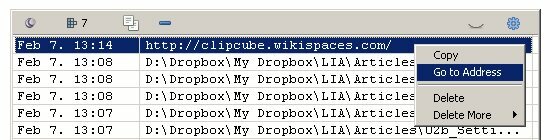
Der Rechtsklick
Wenn Sie mit der rechten Maustaste auf das Taskleistensymbol klicken, werden mehrere Schnellmenüs angezeigt. Das "OptionenMit dieser Option können Sie die App in die Startliste aufnehmen, sodass sie jedes Mal verfügbar ist, wenn Sie Ihr System (neu) starten.
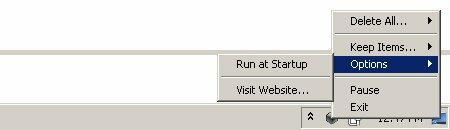
Das "Gegenstände behaltenMit können Sie festlegen, wie lange die Elemente der Zwischenablage in der Liste verbleiben sollen. Sie können die Artikel unbegrenzt behalten, aber ich persönlich denke, dass zu viele Artikel auf der Liste Ihnen nicht helfen, produktiver zu sein.
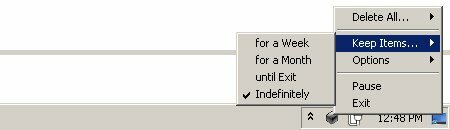
Der schnellste Weg, Ihre Zwischenablage zu leeren, ist die Auswahl von „Alles löschen“.
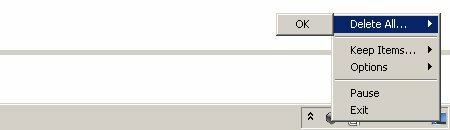
Sie können ClipCube auch "pausieren", damit keine Zwischenablageelemente mehr aufgezeichnet werden, bis Sie es wieder aktivieren.
Weitere Einstellungen & Wunschliste
Wenn Sie gerne an Code basteln, finden Sie die Konfigurationseinstellungen im ClipCube-Ordner. Öffnen Sie die Datei mit Notepad (oder einer anderen Textbearbeitungssoftware) und ändern Sie die Einstellungen mit „1 (Ja)“ oder „0 (Nein)“. Das, was ich nützlich fand, ist die Möglichkeit, die Größe und Position des Zwischenablagefensters festzulegen.
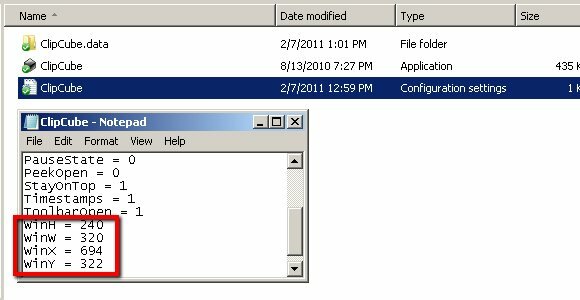
Meine schnelle Überprüfung der Fakten ergab, dass sich ClipCube noch in der Entwicklung befindet. Auch wenn es unter Windows XP, Vista und 7 einwandfrei funktionieren sollte, sollte der Entwickler in einer zukünftigen Version eines hinzufügen: Tastenkombinationen. Die Möglichkeit, schnell auf die App zuzugreifen und mithilfe von Verknüpfungen eines der Elemente in der Liste einzufügen, macht dieses nette kleine Tool noch nützlicher. Ich habe eine Verknüpfungsoption im Text der Konfigurationseinstellungen gefunden, konnte jedoch in der App selbst nichts finden.
Haben Sie ClipCube ausprobiert? Verwenden Sie eine andere Alternative? Bitte teilen Sie Ihre bevorzugten Zwischenablage-Manager mit den Kommentaren unten.
Bildnachweis: TooFarNorth
Ein indonesischer Schriftsteller, selbsternannter Musiker und Teilzeitarchitekt; Wer möchte eine Welt einen Beitrag nach dem anderen über seinen Blog SuperSubConscious verbessern?


